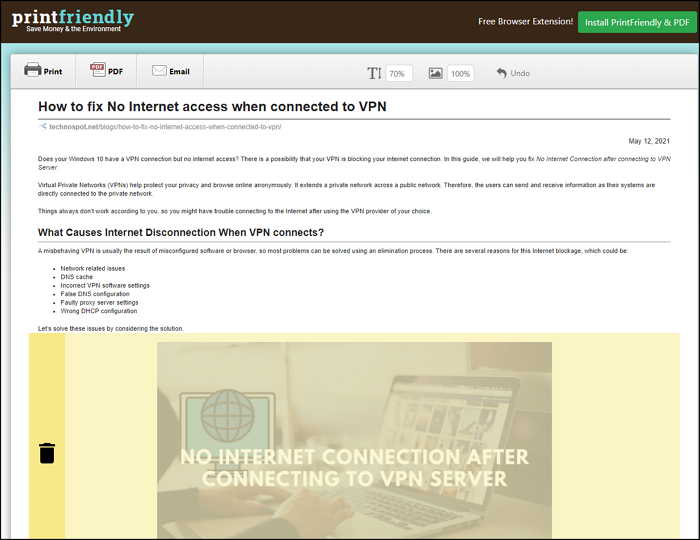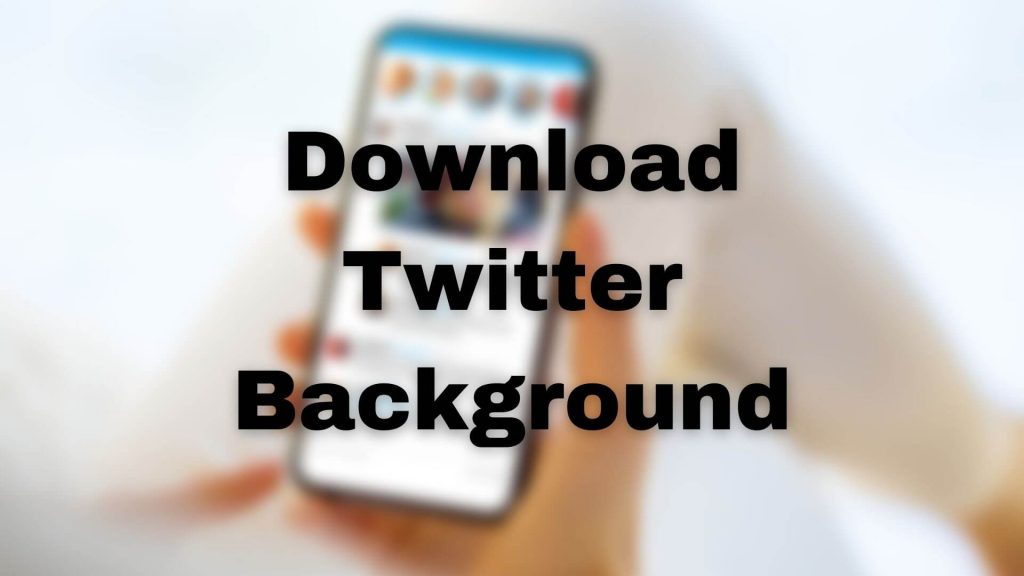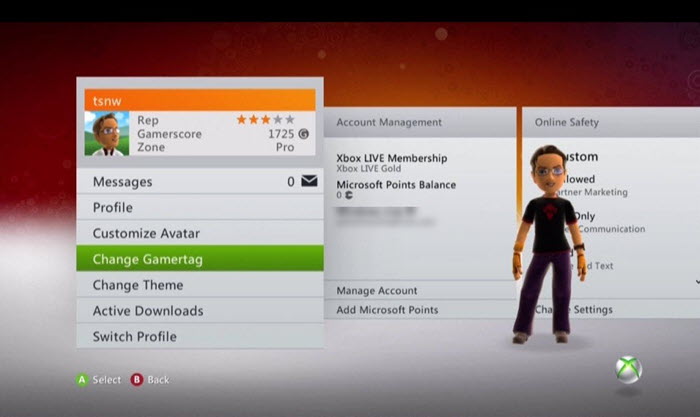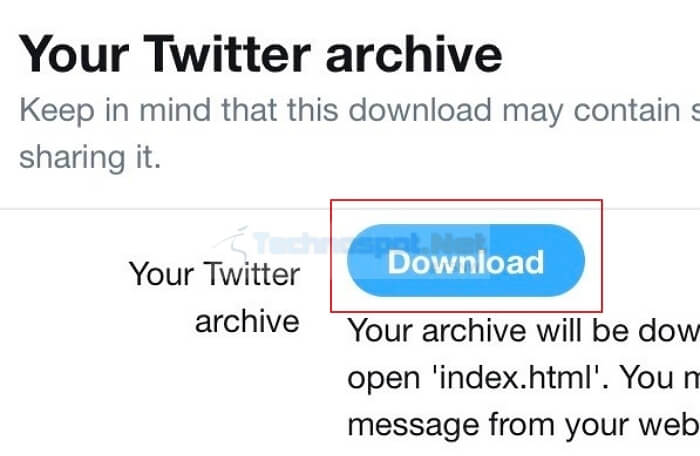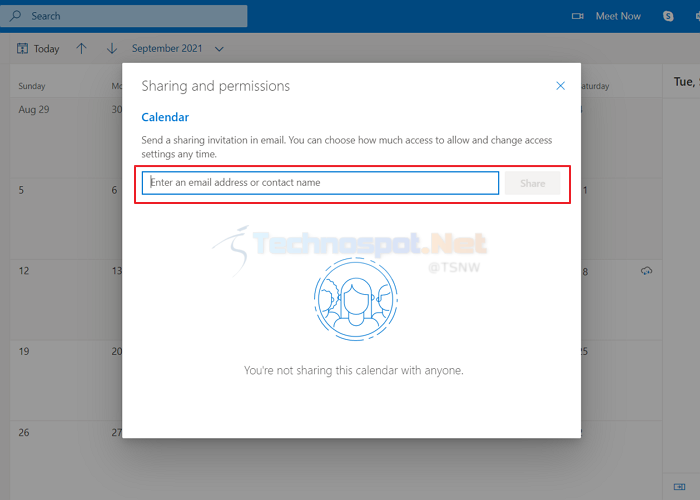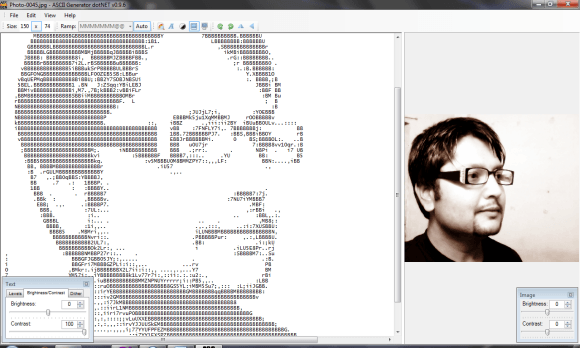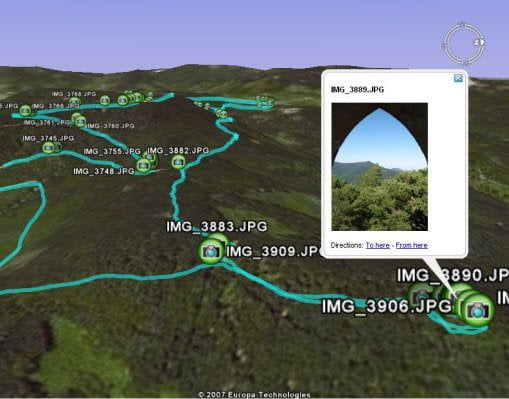
GPicSync — отличный инструмент для создания геотеггинга. Фотографы или те, кто хочет продемонстрировать свои снимки и рассказать, где именно они сделали фотографию. GPicSync может смешивать журнал GPS-трека с заголовком EXIF фотографии. Таким образом, если вы загрузите их на Google Maps, он сможет автоматически извлечь данные. Вот как вы можете ставить геотеги на свои изображения.
Содержание
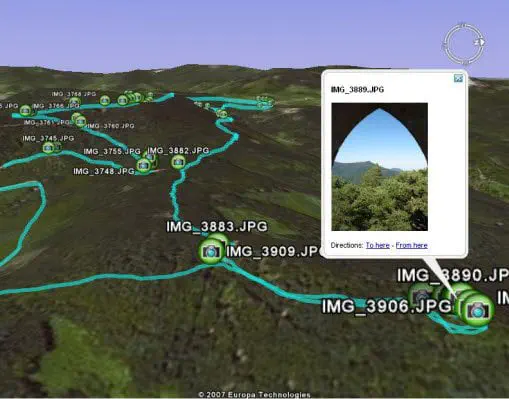
Это программное обеспечение простое в использовании. Все, что вам нужно, это включить GPRS, когда вы выходите на улицу и делаете снимки. После того, как вы вернетесь, используйте это программное обеспечение и введите изображения и геотеги в качестве входных данных, и оно сделает всю работу. Поскольку время снимка хранится в метаданных EXIF вашего изображения, а GPRS знает, где вы были в это время, он знает, какая фотография была сделана в этом месте.
Примечание: Вам придется использовать GPS-приемник для записи журнала. Кроме того, не забудьте точно установить местное время и дату на вашей камере перед съемкой.
GPicSync позволяет наносить геотеги на снимки для Google Maps
Запустите GPicSync.
Выберите папку с фотографиями
Выберите файл .gpx
Установите часовой пояс или смещение UTC вручную
Если вам нужно добавить метаданные Geonames, проверьте «add Geonames and geotags», но учтите, что могут возникнуть проблемы с неанглийскими символами (подробнее здесь)
Нажмите кнопку «synchronize !».
Вы можете остановить и скорректировать настройки в любое время.
После этого откройте EXIF часть фотографии и подтвердите местоположение.
Внимание: По умолчанию GPicSync не выполняет геокодирование.фотографии, если разница во времени превышает 300 секунд. Однако вы можете настроить этот порог в интерфейсе.
Теперь можно сгенерировать KML-файл и использовать его в Google Eart для просмотра глобуса.
В целом, это отличное программное обеспечение. У меня не было возможности протестировать, так как у меня нет GPRS-трекера, но если у вас есть, стоит попробовать. Проверьте Gpicsync@Google Codes
.
YouTube видео: GPicSync позволяет ставить геотеги на изображениях для Google Maps
Вопросы и ответы по теме: “GPicSync позволяет ставить геотеги на изображениях для Google Maps”
Как по фотографии определить GPS координаты?
Как определить приблизительное место съемки1. Откройте приложение “Google Фото” на устройстве Android. 2. В правом верхнем углу нажмите на значок аккаунта “Настройки Google Фото” Места съемки Источники данных о месте съемки. 3. Включите или отключите параметр Определять приблизительное место съемки.
Можно ли по фото определить координаты?
Из EXIF можно извлечь GPS координаты, записанные цифровыми камерами или на камеру телефона, если функция записи координат была активирована на момент съемки. https://www.metadata2go.com/ – бесплатный онлайн сервис для получения всех метаданных, вшитых в фотографию.
Как определить координаты места?
**С устройства на Android:**1. Откройте приложение «Google Карты». 2. Увеличивайте карту, пока не увидите свой объект. 3. Нажмите на нужное место на карте и удерживайте, пока не появится красный маркер. 4. Вы увидите координаты в поисковом окне в верхней части карты.
Как узнать где находится человек по картинке?
Просто отправьте ссылку с вашей фотографией из Google Photo или любой другой отвлекающий контент, предварительно обработав их в сервисе IP Logger. После того, как ссылка будет открыта, вы будете точно знать, где все это время находился собеседник.
Как включить местоположение на фото?
Для этого переходим в общие «Настройки», потом выбираем свой Google-аккаунт. Затем ищем раздел «Конфиденциальность» и переходим туда. Именно там мы найдем пункт «Доступ к местоположению», надо активировать его.
Как определить местоположение человека по фото?
Просто отправьте ссылку с вашей фотографией из Google Photo или любой другой отвлекающий контент, предварительно обработав их в сервисе IP Logger. После того, как ссылка будет открыта, вы будете точно знать, где все это время находился собеседник.